Nous avons présenté hier le SQBlaster, utilisable avec son application SQRemote. Mais cet émetteur infrarouge, disposant d’une API très complète, a déjà donné lieu à la création de nouveaux plugins, notamment pour l’utiliser depuis Homeseer, ou encore depuis la Vera. D’autres applications le supporteront très certainement par la suite, mais nous allons déjà faire le tour de ces deux premiers plugins.
I. SQBlaster et Homeseer
Comme la majorité des plugins pour Homeseer, le plugin SQBlaster est disponible via l’updater de Homeseer:
Il coûte normalement 39$, mais pour ceux ayant une licence pro de Homeseer (comme moi :p), le plugin est gratuit, donc autant en profiter ! Sinon, au pire vous aurez droit à une période d’essai de 30j pour le tester.
Une fois installé (après un redémarrage de Homeseer, comme d’habitude), vous le trouverez dans la liste de vos interfaces:
Il faut donc bien sûr l’activer, et ensuite le configurer, via le bouton config qui apparaitra:
La première chose à faire est d’indiquer l’adresse IP du SQBlaster, il vaut donc mieux prévoir d’affecter à celui ci une IP fixe. Le problème ne se posait pas avec l’application SQRemote, qui détecte automatiquement le blaster sur le réseau, mais ici le plugin ne sait pas le faire. Il est possible d’ajouter plusieurs SQBlasters si on veut contrôler plusieurs zones.
Ensuite, nous avons accès à la base de codes du SQBlaster, ce qui est bien pratique:
On sélectionne donc la marque, le type d’appareil, et un appareil parmi les choix qui se présentent:
Nous avons alors la liste des commandes infrarouges disponibles pour cet équipement:
Une fois ajoutée, on peut tester la commande immédiatement pour vérifier qu’elle est bien capable de contrôler notre appareil, en cliquant sur le bouton « Test Signal »:
Lorsque vous êtes sûr de vouloir ajouter cette commande, il ne reste plus qu’à cliquer sur « Add Signal ». La ligne disparait: pas de panique, elle a en fait été ajoutée à la liste des signaux IR de Homeseer, qui possède sa propre page pour cela:
On retrouvera donc ici tous les codes sélectionnés dans la base du SQBlaster, mais également tous ceux qui ont été appris à Homeseer, à l’aide de l’Usb Uirt, ou du SQBlaster, qui pourra bien sûr apprendre les codes et les retransmettre à Homeseer !
Une fois que tous les codes qu’on souhaite utiliser ont été ajoutés, on peut créer nos scénarios dans Homeseer pour les utiliser.
On crée donc un nouvel « event », et dans les commandes, on choisi « Send Infrared Command »:
Ensuite, on indique l’appareil et la commande à utiliser:
Dans un scénario, on peut bien sûr utiliser autant de commandes qu’on le souhaite. Pour mon scénario « TV », j’ai par exemple réglé la lumière du salon à 30%, allumé la TV Philips, puis passé automatiquement sur la première entrée vidéo pour passer sur mon PC Home Cinéma:
Ce n’est pas plus difficile que ca !
Ce scénario pourra être lancé automatiquement suite à un évènement, à une certaine heure tous les jours, ou manuellement, depuis Homeseer ou depuis l’interface tactile de HSTouch.
L’utilisation avec le SQBlaster est donc très simple, et le fait de bénéficier déjà de la base de codes de celui ci n’est pas négligeable. J’aimerai juste pouvoir ajouter en une fois tous les codes d’un appareil sélectionné: comme on l’a vu il faut ajouter ici toutes les commandes une à une. Mais en général, quand je veux contrôler un appareil, j’ai besoin de la majorité de ses commandes, donc l’import de celles ci serait très pratique. Mis à part cela, le plugin est très bien, et pouvoir utiliser le SQBlaster avec Homeseer est une bonne chose, le SQBlaster étant vraiment pratique du fait de sa connexion wifi, qui permet de le mettre où on souhaite.
Passons maintenant à son utilisation avec la Vera.
II. SQBlaster et la Vera
Comme nous l’avons déjà vu à plusieurs reprises, l’installation de ce plugin sur la Vera se fera en uploadant les fichiers nécessaires, dans l’onglet Luup Files de la partie Developer.
Vous trouverez les fichiers sur la page du plugin.
Ensuite, dans l’onglet « Create Device », toujours dans la partie Developer, on crée un nouveau module en suivant ces paramètres pour UpnpDevFilename et UpnpImpFilename:
On valide, et une fois le module créé, on se rend dans son paramétrage (en cliquant sur la petite clé du nouveau module, sur le tableau de bord), afin d’indiquer l’adresse IP du SQBlaster. Là encore, il est donc conseillé d’affecter une adresse IP fixe au blaster si on ne veut pas avoir à modifier ce paramétrage trop souvent…
On sauve la configuration, et une fois le plugin connecté au SQBlaster (il faut quelques secondes), on obtient cela sur le tableau de bord:
A l’intérieur, on pourra trouver quelques informations supplémentaires:
Notre plugin est bien configuré et connecté au SQBlaster !
Il va maintenant falloir créer les commandes IR qu’on souhaite utiliser. Là, malheureusement, la base du SQBlaster n’est pas utilisable. Du moins pas directement: il faudra exporter les codes qui nous intéressent sur notre compte box.net (export de configuration de SQRemote, dont nous avons parlé dans la présentation initiale du SQBlaster), puis récupérer les fichiers générés pour les convertir, et ensuite les importer sur la Vera (ouf !). La procédure est décrite ici sur le forum Micasaverde. Là, j’avoue, ce n’est pas le plus simple :/
Avec de la chance, notre appareil fera partie de la base de Micasaverde. Pour le vérifier, on demande à ajouter un device contrôlable via IR sur la Vera via l’assistant (ici, le deuxième choix):
Ensuite, on sélectionne le type d’appareil, et la marque:
On accède alors à la liste des appareils enregistrés:
On peut choisir son appareil, et tester les commandes pour vérifier si notre TV réagit aux codes IR. Si c’est bon, on clique sur « Use this model ».
Le plugin pour le modèle sélectionné est téléchargé automatiquement:
et un nouveau module a été créé:
On peut nommer le module et le placer où on souhaite pour mieux l’identifier. On peut maintenant utiliser ses commandes IR dans n’importe quel scénario, en allant sur l’onglet Avancé du scénario en question, puis en sélectionnant l’appareil dans « Pick a device »:
Ici, par exemple, j’allume la TV, j’attend 2s (le temps qu’elle s’allume correctement), puis je passe sur l’entrée de mon PC Home Cinéma:
On peut donc très facilement faire des scénarios utilisant les ordres IR, qui seront transmis par le SQBlaster. Un scénario « dodo » qui éteindra la lumière et le coin TV automatiquement, etc… Le plus dur sur la Vera sera d’obtenir les bons codes IR, car la base de Micasaverde n’est pas très bien fournie, ni très bien classée :/
Disons que ce sera utilisable. Mais la bonne nouvelle est que Micasaverde travaille sur un support complet du SQBlaster, car ce plugin, qui dépanne toutefois bien, a été développé par un utilisateur. On espère voir arriver ce support natif très rapidement, peut être avec UI5 ?
III. Conclusion
Comme on a pu le voir ici, le SQBlaster peut donc s’utiliser avec d’autres logiciels que l’application SQRemote pour laquelle il a été prévu au départ.
Avec Homeseer, nous avons un plugin payant (si on ne possède pas Homeseer dans sa version Pro), mais de très bonne qualité, puisqu’il est capable d’utiliser la base de codes du SQBlaster, et est très simple à utiliser.
Sur la Vera, il faudra « bricoler » un peu plus, notamment pour obtenir les codes de nos appareils absents de la liste, mais le plugin, gratuit, a le mérite d’exister pour nous permettre d’utiliser le SQBlaster. On attend le support natif du SQBlaster sur la Vera pour très bientôt, car l’alliance des deux est vraiment puissant :D
Pour ceux qui maitrisent un peu la programmation, une API complète est disponible, avec une page directement sur le SQBlaster pour faire ses tests:
Pour avoir le détail de l’API, il suffit de le demander sur cette page. Peut être verra t on un plugin pour la Zibase ?
Si vous êtes intéressé par le SQBlaster, au risque de me répéter, notre partenaire Domadoo offre 15% de réduction sur le modèle Cherry (cerisier) grâce au code REDSQBC15, ceci durant 15 jours uniquement. Vous aurez alors la possibilité d’avoir le SQBlaster pour 169€ seulement au lieu de 199€.









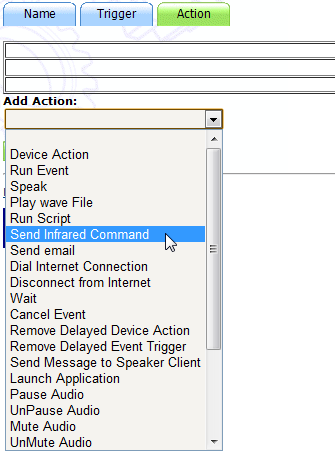





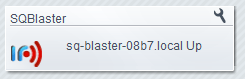





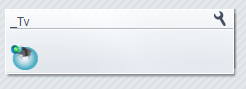


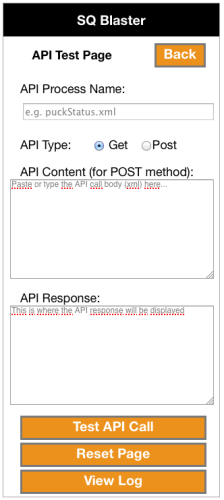
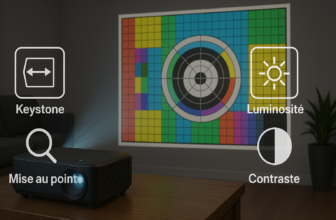




Merci de rester courtois: un bonjour et un merci ne coutent rien ! Nous sommes là pour échanger de façon constructive. Les trolls seront supprimés.